
Que vous ayez besoin de mettre à jour des pilotes ou de vérifier la compatibilité du matériel pour changer un composant, il est beaucoup plus facile de connaître le modèle de votre carte mère grâce à ces astuces simples, plutôt que d’ouvrir votre boîtier pour vérifier la carte elle-même. Voici comment identifier le numéro et le modèle de votre carte mère dans le confort de votre clavier.
Sommaire
Pourquoi ai-je besoin de connaître le modèle de ma carte mère ?
Il est important de connaître le modèle de la carte mère de votre ordinateur si vous envisagez de mettre à jour vos pilotes, mettre à jour le bios, d’acheter du nouveaux composants matériel, ou tout simplement pour vérifier les fonctionnalités de votre carte si vous envisagez de la changer.
Méthode #1 : comment vérifier votre carte mère avec l’invite de commande
Vous pouvez facilement trouver le modèle et le numéro de série de votre carte mère à l’aide de l’invite de commande de Windows. Que vous soyez sous Windows XP, 7 ou 10, ouvrir la boite « Exécuter » en appuyant simultanément sur les touches Windows + R.
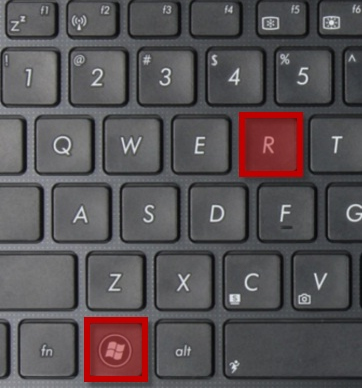
Tapez cmd et appuyez sur Entrée.
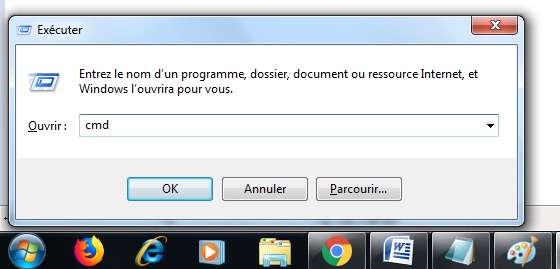
Une fois la fenêtre de commande ouverte, vous pouvez utiliser la commande WMIC (Windows Management Interface Command) pour vérifier le fabricant, le modèle, le nom et d’autres informations sur votre carte mère.
Pour ce faire, entrez simplement la ligne de commande suivante dans l’invite de commande :
wmic baseboard get product,manufacturer,version,serialnumber
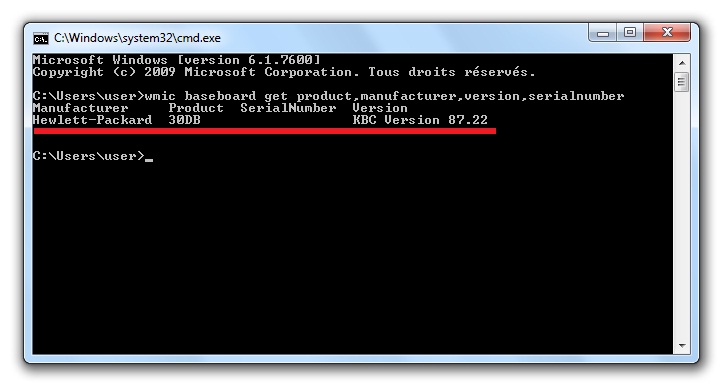
Méthode #2 : identifier le modèle et le numéro de série da sa carte mère avec un logiciel tiers
Si vous préférez une méthode basée sur une interface graphique pour vérifier le numéro et le modèle de votre carte mère (ainsi qu’une méthode fournissant plus d’informations en un coup d’œil que l’outil WMIC), vous pouvez utiliser des outils gratuits comme CPU-Z ou Speccy.
Les deux utilitaires sont faciles à utiliser, CPU-Z vous pouvez le télécharger ici. Une fois que vous le téléchargez, vous l’installez en suivant l’assistant d’installation, puis vous le lancez pour obtenir toutes les informations sur votre carte mère à partir de l’onglet « Mainboard ».
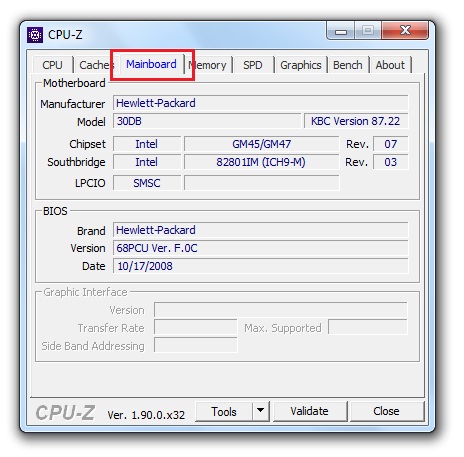
Si vous voulez encore plus d’informations sur la carte mère de votre ordinateur (à part le modèle et le numéro de série), je vous recommande d’utiliser Speccy que vous pouvez télécharger ici.
Après avoir téléchargé et installé Speccy, lancez-le.
Sur la page d’accueil de ce logiciel, vous pouvez voir le modèle de votre carte mère, ainsi que sa température. Vous pouvez également voir des détails sur les autres composants du système.
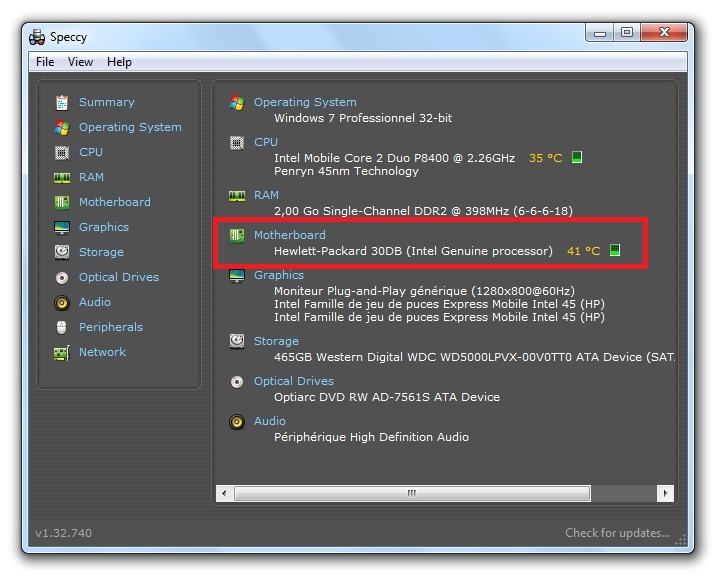
Si vous voulez plus d’informations sur votre carte mère, cliquez sur l’onglet « Carte mère » à partir du menu de gauche.
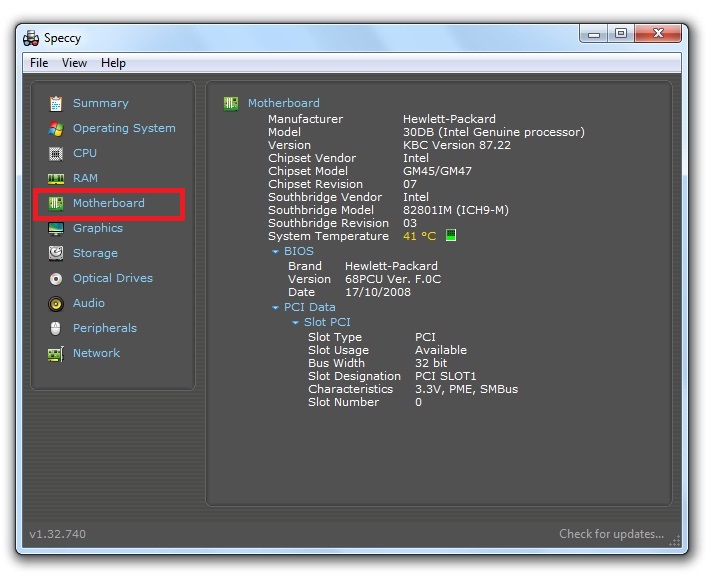
Méthode #3 : comment vérifier manuellement votre carte mère
Si vous ne pouvez pas utiliser un logiciel pour identifier votre carte mère, vous pouvez toujours le faire manuellement. Vous devriez choisir cette option si votre PC ne s’allume pas ou si la carte mère n’est pas actuellement installée.

L’emplacement exact du modèle de votre carte mère variera en fonction de la marque de l’ordinateur, mais généralement, il se trouve là où il y a assez d’espace pour imprimer du texte. Cela peut se situer à côté de l’emplacement de la mémoire RAM, entre votre processeur et votre GPU, etc.







